静的セグメントを設計する
重要
この記事は、2025 年 6 月 30 日に製品から削除される アウトバウンド マーケティングにのみ適用されます。 中断を避けるため、この日付より前にリアルタイムの旅程に移行してください。 詳細: 切り替えの概要
静的セグメントにより、既存のリストまたは検索結果に基づいて、手動でセグメント メンバーを選択して追加できます。
静的セグメントを作成するには、顧客>セグメントに移動します。 上部のリボンにある新規のドロップダウンをクリックします。 次に、新規セグメントを作成してライブに移行するの説明に従って、静的セグメント オプションを選択します。
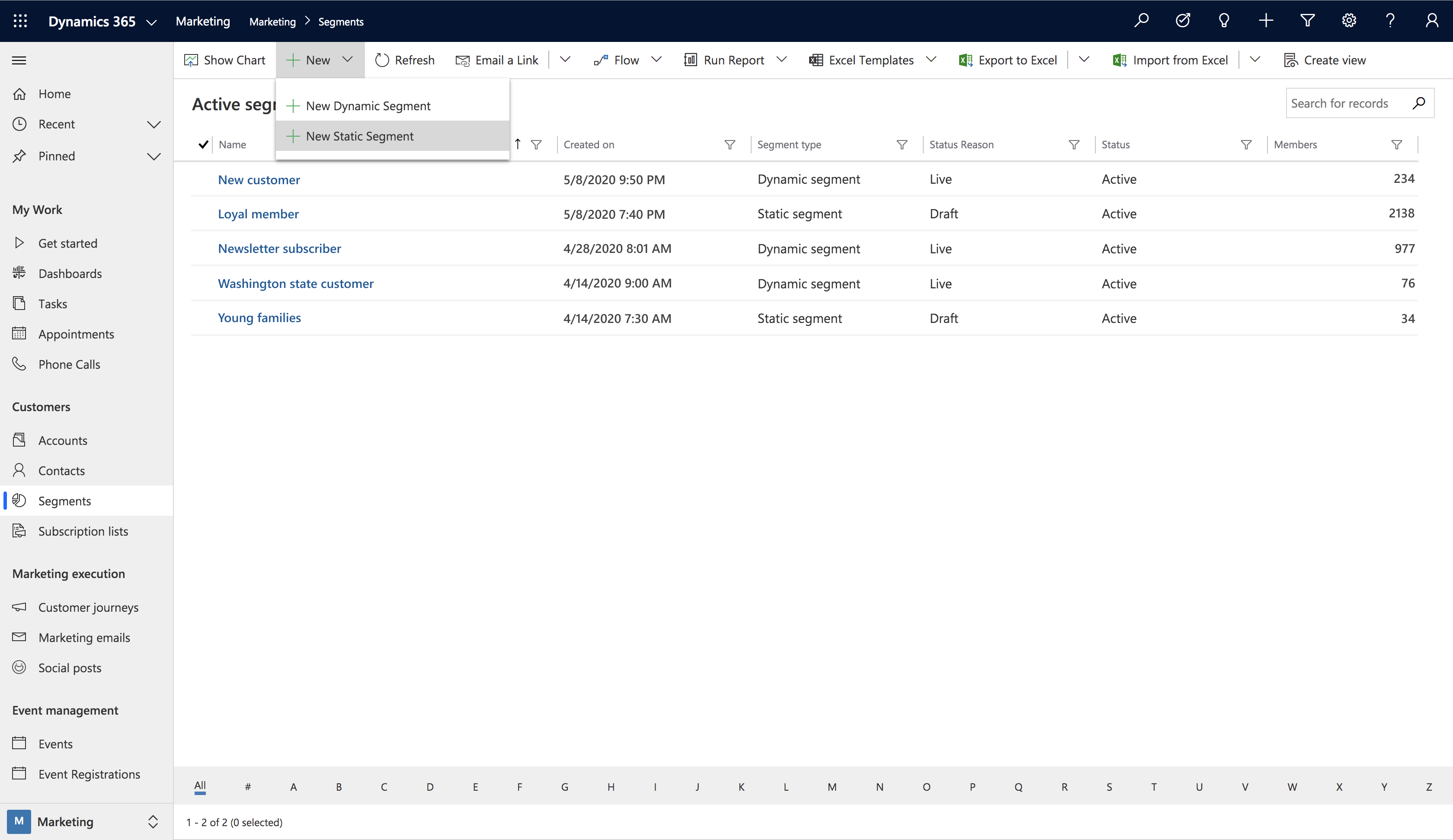
静的セグメントを使用する
新しい静的セグメントを作成する場合、セグメント メンバーを手動で (1 つずつ)、またはクエリを使用して (複数の取引先担当者を一度に選択して) 追加できます。
セグメント メンバーを手動で追加する
セグメント メンバーを手動で追加するには、静的セグメント エディターのメンバー タブ内の追加ボタンをクリックします。 ボタンをクリックすると、レコードの検索ウィンドウが右側に表示されます。 特定のレコードを検索するには、取引先担当者名をレコードの検索検索ボックスに入力します。 取引先担当者の完全なリストを表示するには、レコードの検索検索ボックスをクリックして入力を押します。
取引先担当者を追加するには、追加する各名前をクリックします。 選択した取引先担当者は、ペイン上部の灰色のフィールドに表示されます。 選択プロセスが完了したら、ウィンドウの下部にある追加をクリックします。 選択した取引先担当者が静的セグメントに追加されます。
クエリでセグメント メンバーを追加する
データベースには多くの取引先担当者が含まれる可能性があるため、セグメント デザイナーにはクエリで追加オプションが含まれるようになりました。 クエリによる取引先担当者の追加は、一度だけ実行されるという点で動的セグメントとは異なります。 クエリで追加オプションを使用すると、取引先担当者を個別に選択することなく、静的セグメントに追加する適切な取引先担当者グループを見つけることができます。
セグメント メンバーをクエリで追加するには、静的セグメント エディターのメンバー タブ内のクエリで追加ボタンをクリックします。 セグメントメンバーの管理というウィンドウが表示されます。 セグメントメンバーの管理ウィンドウでは、検索ボタンをクリックして、クエリを編集し、実行できます。
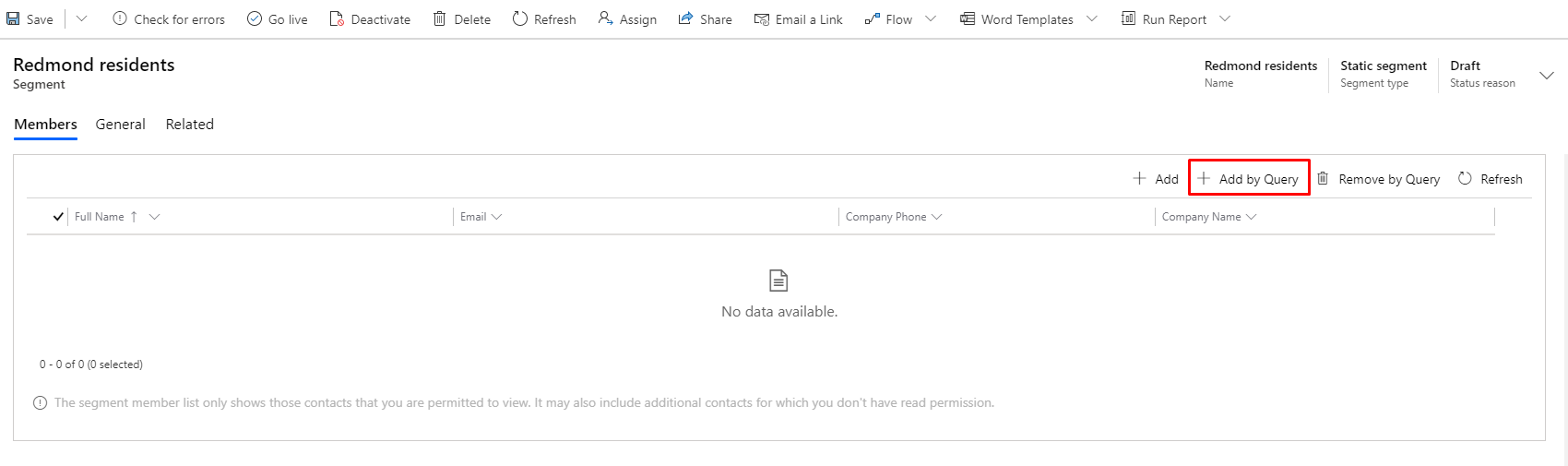
クエリ結果のリストで、取引先担当者名の左側をクリックして取引先担当者を手動で選択できます。 選択した各取引先担当者の横にチェックマークが表示されます。 選択した取引先担当者をセグメントに追加するには、ウィンドウの下部にある選択の追加ボタンをクリックして、クエリ ウィンドウを閉じます。 クエリ リスト全体を追加するには、ウィンドウの下部にある全て追加をクリックします。 クエリを絞り込む必要がある場合は、クエリを編集ボタンをクリックします。
静的セグメントの取引先担当者の選択が完了すると、すべての取引先担当者がメンバー タブに表示されます。セグメントの使用を開始するには、通常通り、トップ メニューのライブに移行を選択します。